之前写博客都是文字描述,今天在写文章需要引用图片时才发现我的博客不支持图片,无法将图片加载到博客当中去。 查询之后发现CodeFalling/hexo-asset-image插件可以非常方便加载本地的图片。
安装
首先确认
_config.yml中有post_asset_folder:true。
Assets指的是那些不在source目录下的资源,比如图片、CSS文件或者Javascript文件。Hexo提供一种更方便的方法来管理这些资源(Assets)。想使其生效,首先修改 post_asset_folder 字段的设置,将其值改为 true 。
当生效后,在你创建文章的时候,Hexo会创建一个同名目录,你可以将该文章关联的资源全部放到该目录下。这样就可以更加方便的使用它们了。在Hexo目录下,使用npm安装hexo-asset-image
1npm install hexo-asset-image --save安装完成后,用Hexo新建文章的时候就会在_post目录下创建一个和文章名字相同的目录,该文章相关联的图片可以放在这个目录下面。
用法
安装之后,就以本文为例介绍如何使用该插件在文章中插入图片。
- 创建名字为hexo-blog-image的文章,其命令如下:
|
|
文章创建好了之后,在_post目录下可以看到hexo-blog-image/目录,将准备好的图片放到该目录下面,如下的结构:
这样的目录结构(目录名和文章名一致),只要使用 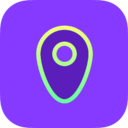 就可以插入图片。
如下图所示: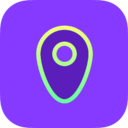
生成的结构为
同时,生成的 html 是<img src="/2017/01/14/hexo-blog-image/logo.png" alt="logo">
而不是愚蠢的<img src="hexo-blog-image/logo.png" alt="logo">
缺陷
因为我的博客现在是托管在Github上面的,现在是有容量限制的,使用本地的图片可能会导致空间很快地消耗。
参考文献
[1] hexo博客图片问题
[2] 在 hexo 中无痛使用本地图片
[3] CodeFalling/hexo-asset-image

